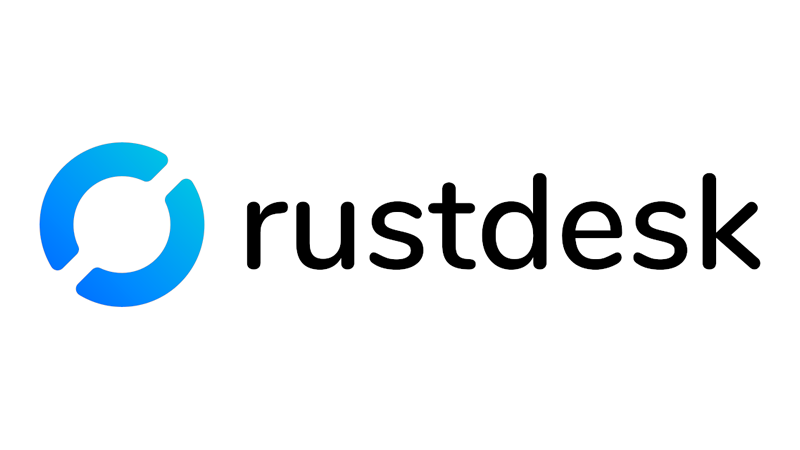RustDesk は標準では無料のサーバー(rustdesk.io)経由で接続されますが、自前でサーバー(IDサーバーとリレーサーバー)を立ち上げて利用することもできます。勉強も兼ねてやってみます。
VPS で Linux インスタンスを立ち上げ
RustDesk サーバーを動かす Linux を VPS で用意します。今回はなるべく安くしたかったので KAGOYA CLOUD VPS を選択。
OS テンプレートは Ubuntu 22.
参考 第751回 イマドキのVPSでUbuntuをセキュアに保つ | gihyo.jp
各種設定の流れとしては
- インスタンス作成
- 秘密鍵を取得して root で ssh ログイン
- ユーザーを作成して公開鍵を登録
- 作成したユーザーで ssh ログイン
- root ログイン無効化(パスワードを削除)+ 不要ユーザー削除
- ファイアウォールの設定
- 自動更新・自動再起動の設定
という感じです。
公開鍵認証については Cygwin で公開鍵を作成してから GitHub に登録しておくと吉。
参考 【入門】Githubにsshで接続する手順・注意点まとめ – カゴヤのサーバー研究室
RustDesk サーバーをインストール
用意した Ubuntu に RustDesk サーバーをインストールします。以下を参考にすれば簡単。
参考 第763回 RustDeskですいすい繋がるリモートデスクトップを実現する | gihyo.jp
RustDesk 用の秘密キーと公開キー(/var/lib/rustdesk-server/id_ed25519 および id_ed25519.pub)はバックアップしておきましょう(VPS を初期化すると変わってしまうのでいろいろ面倒)。
あとは動作確認。

古い PC に Lubuntu+RustDesk を入れて NAS リモートメンテ用 PC を作る
Windows 10 のサポート期限切れを見越して、1年ほど前から NAS のメンテ用 PC を Windows 10 から Lubuntu に順次入れ替えています。
RustDesk サーバーは有料の Pro プラン(セルフホスティング)もあるので、懐と心に余裕のある方はそちらでサポートするのもよし。僕は GitHub から毎月とちょびっとだけ(5.00 USD)寄付してます。
Sponsor @rustdesk on GitHub Sponsors · GitHub
Sponsor @rustdesk on GitHub Sponsors · GitHub